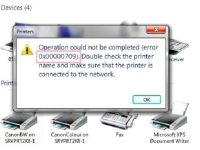Hướng dẫn xử lý lỗi máy in không kéo giấy A4 ở khay tay (Nhanh & Hiệu Quả)
Máy tính không nhận chuột là sự cố thường gặp và có thể bắt nguồn từ nhiều nguyên nhân. Như cổng USB bị hỏng, chuột không dây hết pin, dây chuột bị đứt ngầm hoặc driver chưa được cài đặt…. Người dùng có thể tự sửa lỗi máy tính không nhận chuột tại nhà thông qua 5 bước. Gồm kiểm tra phần cứng cơ bản, xử lý driver, điều chỉnh cài đặt hệ điều hành, xử lý theo loại chuột và sử dụng các công cụ kiểm tra lỗi hệ thống trên Windows hoặc macOS.
Tuy nhiên, với sự cố với các thiết bị như máy photocopy hay máy in lại phức tạp hơn, có thể ảnh hưởng đến hiệu suất làm việc toàn bộ doanh nghiệp. Nhất Thiên Tân là đơn vị cung cấp các giải pháp uy tín như sửa chữa và cho thuê máy photocopy tại Đà Nẵng chất lượng với giá cả hợp lý.
Nguyên nhân phổ biến khiến máy tính không nhận chuột
Bạn đang loay hoay vì máy tính bỗng nhiên không nhận chuột, dù đã thử cắm lại nhiều lần? Rất có thể vấn đề nằm ở một trong những nguyên nhân phổ biến dưới đây:
#1. Lỗi kết nối vật lý:
- Cổng USB bị bám bụi hoặc hư hỏng: Làm giảm khả năng tiếp xúc và truyền tín hiệu.
- Dây chuột bị đứt ngầm (với chuột có dây): Khiến chuột không thể hoạt động dù đã kết nối.
- Chuột không dây hết pin hoặc chưa bật công tắc: Đây là lỗi phổ biến thường bị bỏ qua.
- Đầu thu USB (receiver) bị lỏng, hỏng hoặc cắm sai cổng: Làm chuột không thể giao tiếp với máy tính.

Nguyên nhân phổ biến khiến máy tính không nhận chuột
#2. Lỗi driver và phần mềm:
- Driver chuột bị lỗi hoặc chưa được cài đặt: Máy tính không thể nhận diện thiết bị.
- Xung đột phần mềm: Một số phần mềm mới cài có thể gây xung đột khiến chuột không hoạt động.
- Hệ điều hành bị lỗi hoặc thiếu file hệ thống: Dẫn đến việc thiết bị ngoại vi không hoạt động bình thường.
- Dịch vụ “Human Interface Device Service” bị tắt (Windows): Dịch vụ này điều khiển các thiết bị như chuột và bàn phím, nếu bị tắt sẽ khiến chuột không hoạt động.
#3. Lỗi phần cứng từ máy tính:
- Cổng USB trên mainboard bị lỗi: Đây là nguyên nhân nghiêm trọng hơn, cần kiểm tra phần cứng hoặc mang đi bảo hành/sửa chữa.
Hướng dẫn 5 bước kiểm tra và sửa lỗi máy tính không nhận chuột tại nhà
Khi chuột không hoạt động, bạn đừng vội nghĩ là đã hỏng. Rất có thể chỉ là do một lỗi nhỏ và bạn hoàn toàn có thể tự khắc phục tại nhà qua 5 bước sau:
Bước 1: Kiểm tra những yếu tố cơ bản nhất
Trước tiên, hãy kiểm tra những vấn đề dễ gặp nhất:
- Khởi động lại máy tính: Nhiều lỗi tạm thời sẽ được khắc phục sau khi khởi động lại.
- Kiểm tra chuột: thay pin mới, bật công tắc (với chuột không dây) hoặc kiểm tra dây có bị đứt, gập hoặc lỏng không (với chuột có dây:)
- Thử rút ra, cắm lại chuột, hoặc cắm sang cổng USB khác.
- Vệ sinh đầu cắm USB và cổng kết nối – đôi khi chỉ cần lau sạch là được.
- Cắm chuột sang một máy tính khác – để xem lỗi là do chuột hay do máy.
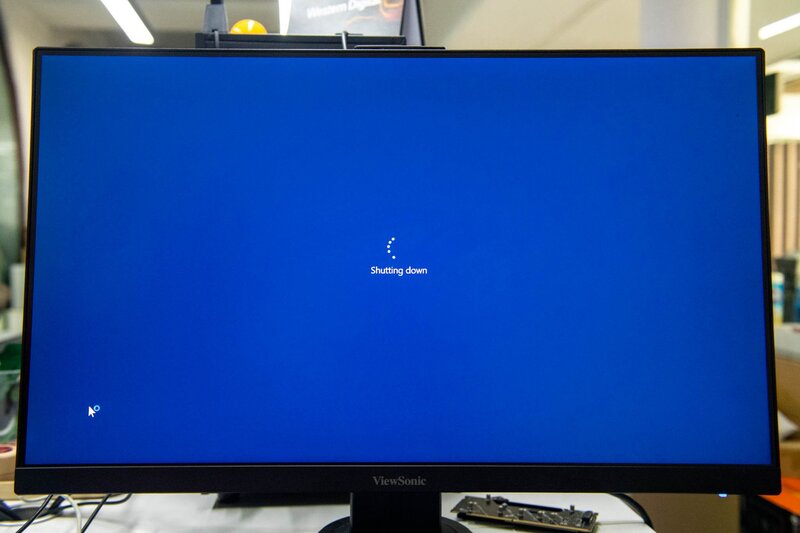
Khởi động lại máy tính
Bước 2: Khắc phục sự cố liên quan đến Driver
Nếu phần cứng không sao, có thể driver đang bị lỗi:
- Mở Device Manager (quản lý thiết bị).
- Tìm mục Mice and other pointing devices → Nhấn chuột phải vào thiết bị chuột → Chọn “Uninstall device”.
- Khởi động lại máy tính, Windows sẽ tự cài lại driver mới.
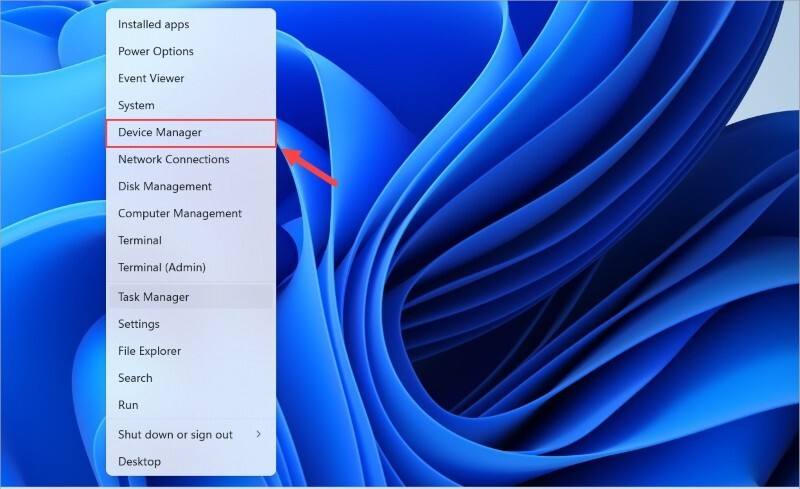
Mở Device Manager
Nếu không được, bạn có thể lên trang web của hãng chuột để tải và cài driver thủ công.
Bước 3: Tinh chỉnh cài đặt trong Hệ điều hành
- Trên Windows: Nhấn Windows + R → gõ services.msc → kiểm tra xem Human Interface Device Service có đang chạy không. Vào Control Panel → Mouse → kiểm tra cài đặt.
- Trên macOS: Kiểm tra trong System Settings → mục Bluetooth hoặc Accessibility.
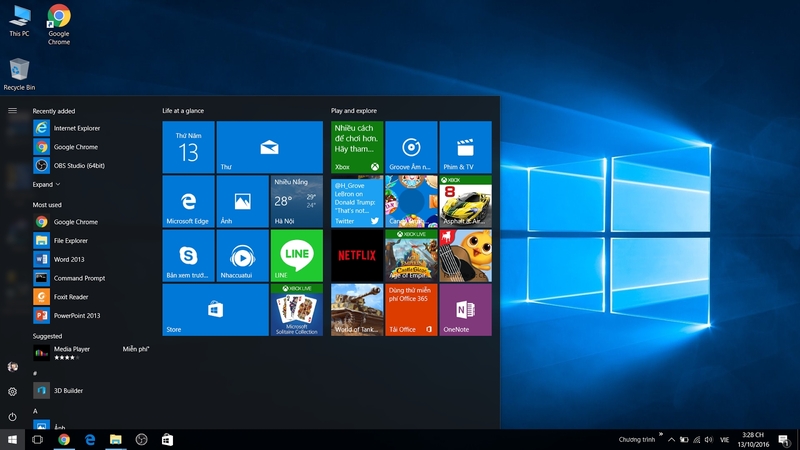
Tinh chỉnh cài đặt trong Hệ điều hành
Bước 4: Xử lý các lỗi chuyên biệt cho từng loại chuột
- Chuột không dây: Thử thay pin, đổi đầu thu USB (receiver), hoặc kết nối lại.
- Chuột Bluetooth: Bật Bluetooth, xóa thiết bị và kết nối lại.
- Chuột chuyên dụng (chuột gaming, chuột thiết kế): Gỡ phần mềm điều khiển và cài lại bản mới nhất từ website nhà sản xuất.
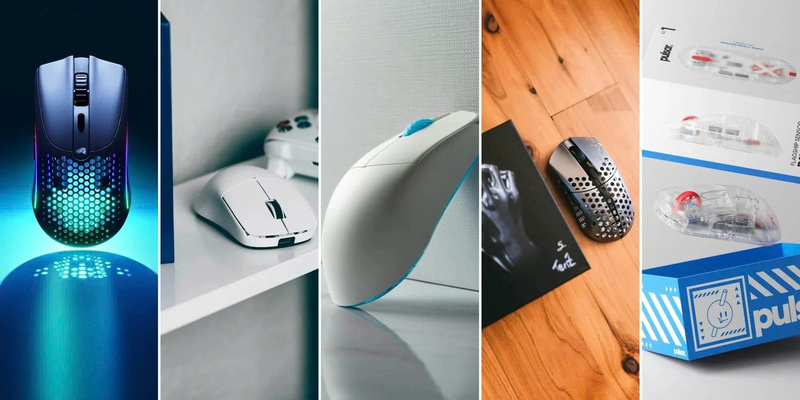
Xử lý các lỗi chuyên biệt cho từng loại chuột
Bước 5: Sử dụng công cụ kiểm tra lỗi hệ thống
- Với Windows: Vào Settings → Update & Security → Troubleshoot → chọn Hardware and Devices để tự kiểm tra. Mở CMD (dòng lệnh) với quyền Admin → gõ: sfc /scannow → kiểm tra và sửa lỗi file hệ thống.
- Với macOS: Khởi động ở chế độ Safe Mode → Dùng Disk Utility để kiểm tra lỗi ổ đĩa.
Nhất Thiên Tân – Giải pháp tin cậy cho mọi sự cố thiết bị văn phòng
Việc khắc phục thành công lỗi chuột máy tính giúp bạn duy trì công việc cá nhân trôi chảy, không bị gián đoạn. Tuy nhiên, trong môi trường văn phòng chuyên nghiệp, những sự cố nghiêm trọng hơn như hỏng máy photocopy hay máy in,… có thể làm gián đoạn toàn bộ quy trình làm việc, ảnh hưởng trực tiếp đến hiệu suất của cả tập thể và doanh thu doanh nghiệp.
Hiểu rõ tầm quan trọng của thiết bị văn phòng trong vận hành hằng ngày, Nhất Thiên Tân mang đến giải pháp sửa chữa máy photocopy tại Đà Nẵng với quy trình chuyên nghiệp, nhanh chóng và hiệu quả. Bên cạnh đó, chúng tôi còn cung cấp dịch vụ cho thuê máy photocopy đen trắng chính hãng tại Đà Nẵng, phù hợp với nhiều nhu cầu sử dụng ngắn hạn hoặc dài hạn của doanh nghiệp. Nếu bạn đang cần đầu tư lâu dài, Nhất Thiên Tân cũng là địa chỉ đáng tin cậy để mua máy photocopy chính hãng tại Đà Nẵng với giá cả hợp lý và chế độ bảo hành minh bạch.

Mua máy in, máy photo giá rẻ tại Nhất Thiên Tân
Nếu lỗi chuột chỉ là vấn đề nhỏ bạn có thể tự xử lý tại nhà, thì hãy để những sự cố lớn và phức tạp hơn như máy photocopy, máy in… được chăm sóc bởi đội ngũ kỹ thuật viên giàu kinh nghiệm của Nhất Thiên Tân.